【摘要】:投影工具可在实体上和非实体曲面、面组或基准平面上创建投影基准曲线,并且可使用投影基准曲线修剪曲面,创建扫描轨迹的轮廓。投影曲线不能是剖面线,如果选取剖面线作为基准曲线来投影,系统会忽略该剖面线。投影曲线的方法有两种:①投影草绘是通过创建草绘图形或将现有草绘图形复制到模型中进行投影;②投影链是选取已有曲线或链进行投影。创建投影曲线的具体步骤如下:打开源文件第3章∣3-2-1.prt文件,特征如图3-61所示。
投影工具可在实体上和非实体曲面、面组或基准平面上创建投影基准曲线,并且可使用投影基准曲线修剪曲面,创建扫描轨迹的轮廓。投影曲线不能是剖面线,如果选取剖面线作为基准曲线来投影,系统会忽略该剖面线。
投影曲线的方法有两种:①投影草绘是通过创建草绘图形或将现有草绘图形复制到模型中进行投影;②投影链是选取已有曲线或链进行投影。创建投影曲线的具体步骤如下:
打开源文件第3章∣3-2-1.prt文件,特征如图3-61所示。
1)单击【模型】选项卡【编辑】组中的【投影】按钮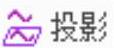 ,系统将自动弹出如图3-62所示的【投影】控制板。
,系统将自动弹出如图3-62所示的【投影】控制板。
2)打开【参考】选项卡,选择【投影草绘】→【定义】选项,单击DTM1为草绘平面进行草绘。
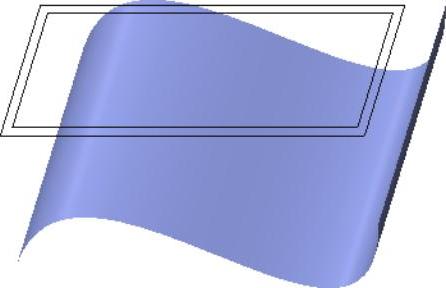
图3-61 曲面图形

图3-62 【投影】控制板
3)单击如图3-63所示【快速设置栏】中的【草绘视图】按钮 并使用【文字】工具按钮
并使用【文字】工具按钮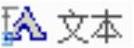 ,在绘图区内单击两点以确定文字方向,系统将弹出如图3-64所示的【文本】对话框。
,在绘图区内单击两点以确定文字方向,系统将弹出如图3-64所示的【文本】对话框。
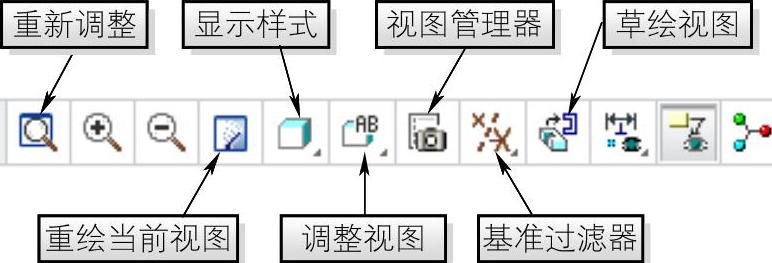
图3-63 【快速设置栏】
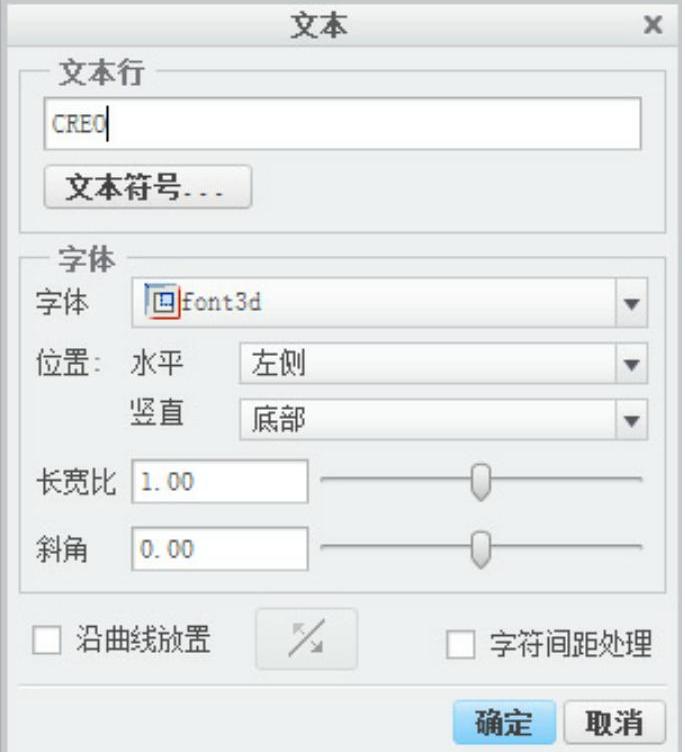
图3-64 【文本】对话框
4)在该对话框中输入如图3-65所示的文字,单击【确定】按钮,然后双击文字高度将其修改为“70.00”,按鼠标中键确认,单击【确定】按钮 完成投影文字的绘制。(https://www.chuimin.cn)
完成投影文字的绘制。(https://www.chuimin.cn)
5)单击【曲面】收集栏【单击此处添加项目】选项以激活该选项并选择投影曲面,单击【方向】收集栏【单击此处添加项目】选项并选择TOP平面作为参考方向。
6)单击【应用】按钮 ,完成如图3-66所示投影草绘的创建。
,完成如图3-66所示投影草绘的创建。
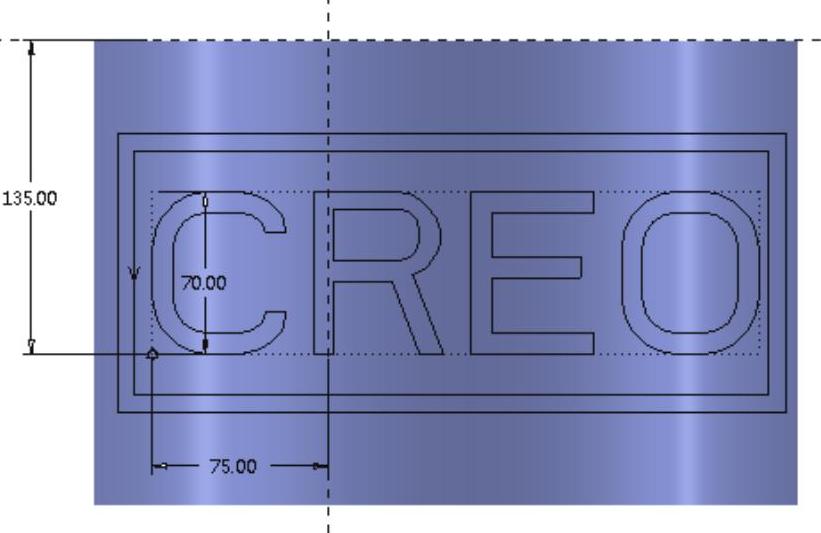
图3-65 输入文字
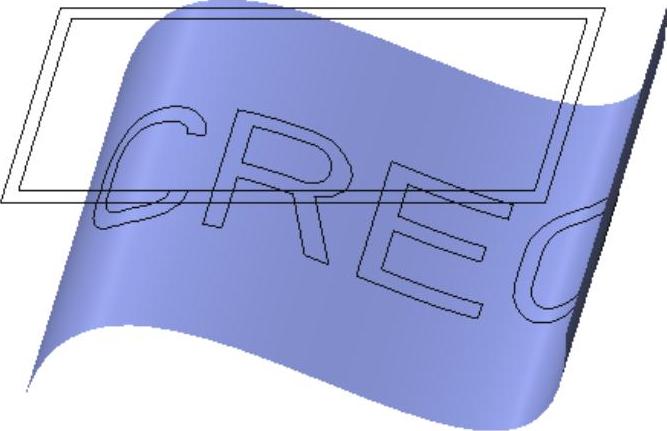
图3-66 投影草绘
7)重新执行【投影】命令,打开【参考】选项卡,单击投影类型列表中的【投影链】选项。
8)在【链】收集栏中单击,使链收集栏处于激活状态,按住Ctrl键依次选择两个矩形。
9)在【曲面】收集栏【单击此处添加项目】处单击以激活该收集栏,选择要投影到的曲面,单击【方向参考】收集栏【单击此处添加项目】并选择TOP平面以确定参考方向,详细信息如图3-67所示。
10)单击【应用】按钮 ,完成投影链的创建,如图3-68所示。
,完成投影链的创建,如图3-68所示。
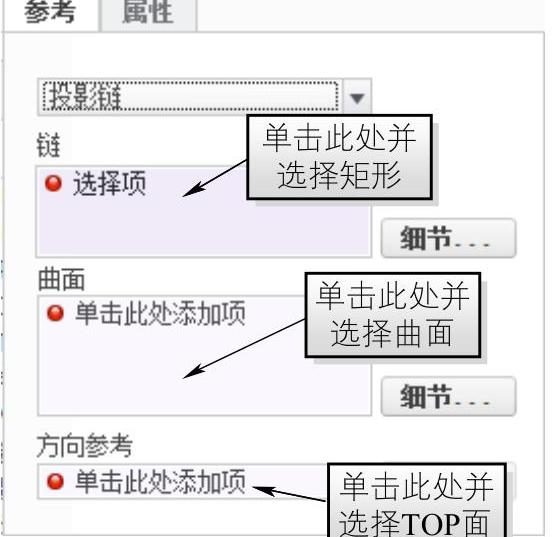
图3-67 【参考】下拉列表

图3-68 两个矩形投影到曲面

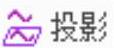 ,系统将自动弹出如图3-62所示的【投影】控制板。
,系统将自动弹出如图3-62所示的【投影】控制板。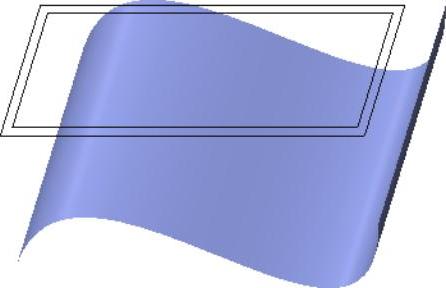

 并使用【文字】工具按钮
并使用【文字】工具按钮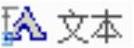 ,在绘图区内单击两点以确定文字方向,系统将弹出如图3-64所示的【文本】对话框。
,在绘图区内单击两点以确定文字方向,系统将弹出如图3-64所示的【文本】对话框。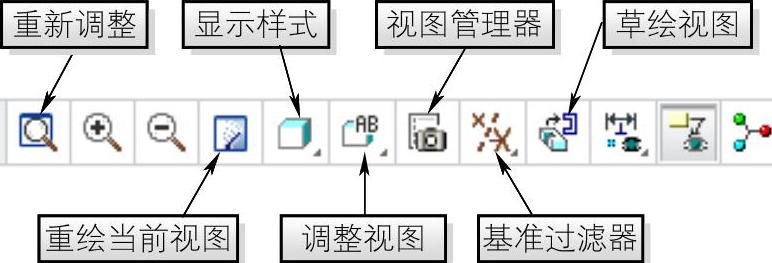
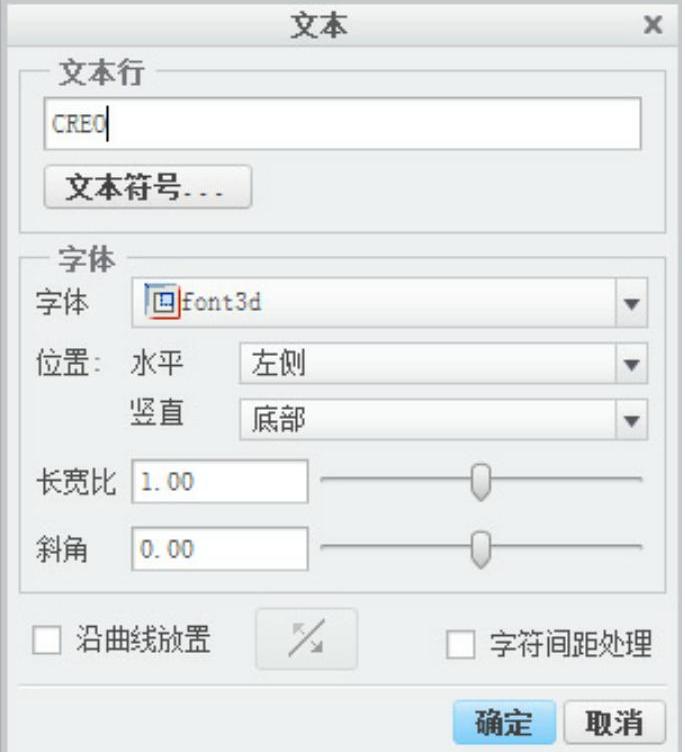
 完成投影文字的绘制。(https://www.chuimin.cn)
完成投影文字的绘制。(https://www.chuimin.cn) ,完成如图3-66所示投影草绘的创建。
,完成如图3-66所示投影草绘的创建。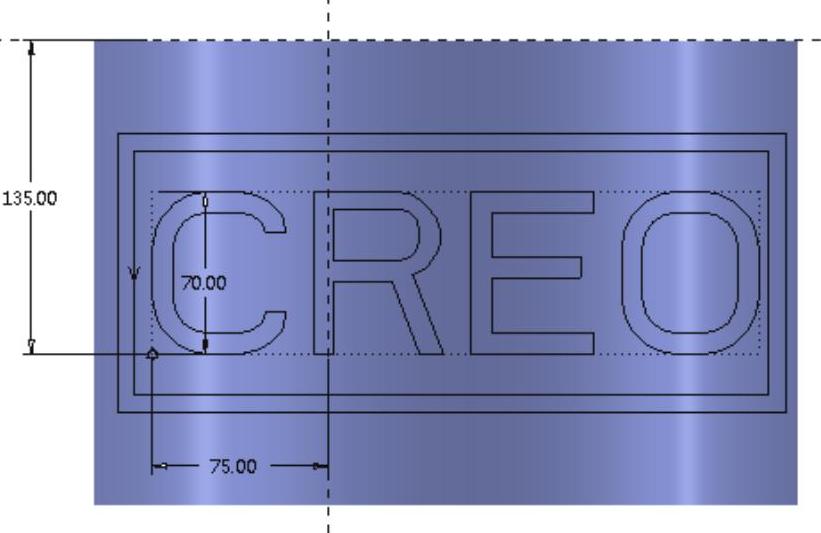
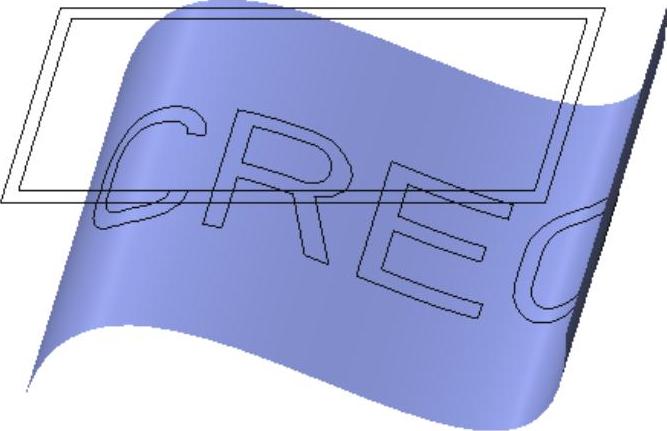
 ,完成投影链的创建,如图3-68所示。
,完成投影链的创建,如图3-68所示。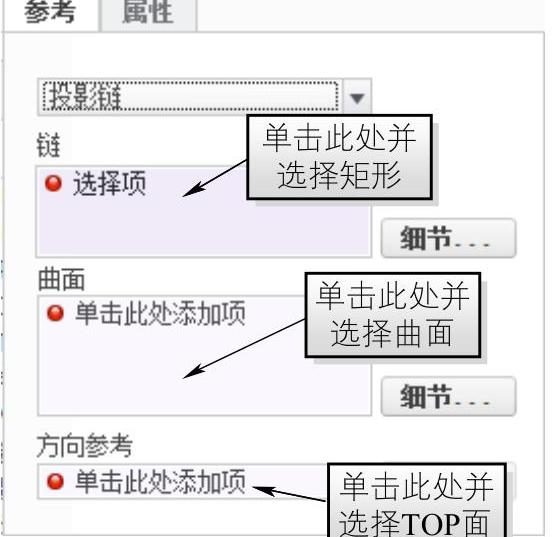








相关推荐